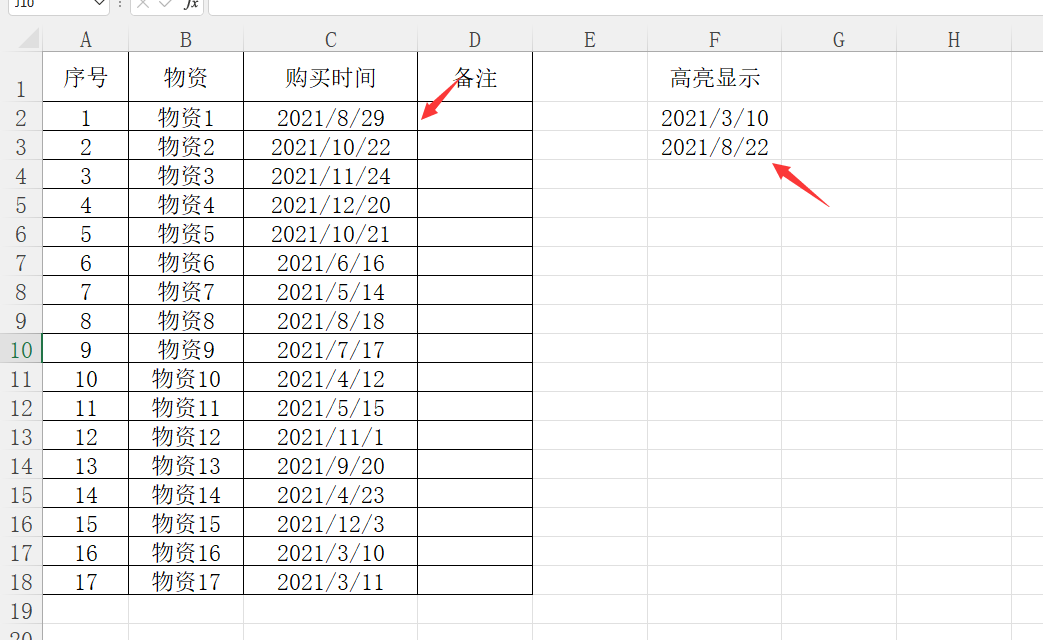在日常办公中,数据处理与分析是工作中的重要环节。然而,面对 PDF 表格提取、Excel 公式编写、图表自动生成等复杂任务时,传统方法往往耗时费力。如今,借助 AI 技术,我们可以轻松实现办公自动化,大幅提升工作效率。
本文将演示如何通过 DeepSeek 完成 PDF 数据抓取、Excel 公式生成、VBA 图表制作以及 HTML 交互页面设计,让数据处理变得更智能、更高效。
PDF信息抓取转表格如下是2021年年度票房TOP20影片数据,包含排名、上映日期、影片名称、总票房(亿),使用常规的方法无法直接提取PDF表格数据。
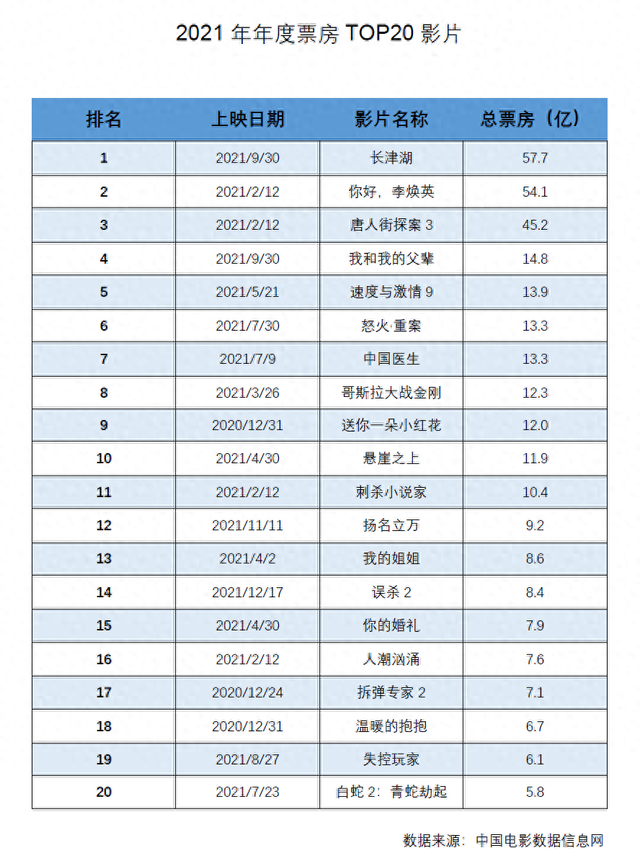
好在有了AI,可以很方便地帮我们提取和整理数据,打开DeepSeek,输入下面的提示词。
提取附件中的数据,数据字段包含排名、上映日期、影片名称、总票房(亿),提取后的数据保存为Excel格式。
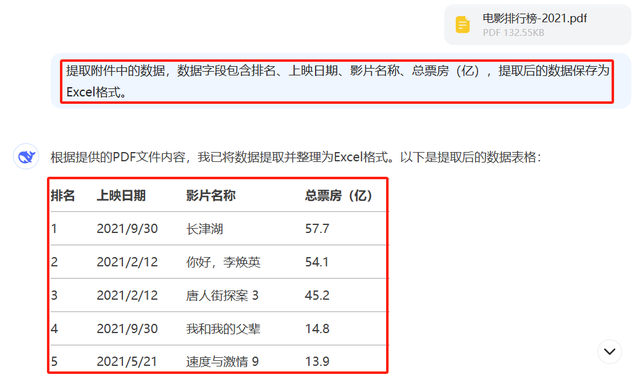
新建一个Excel工作簿,将提取后的Excel数据复制粘贴到Excel表格中,如下所示。
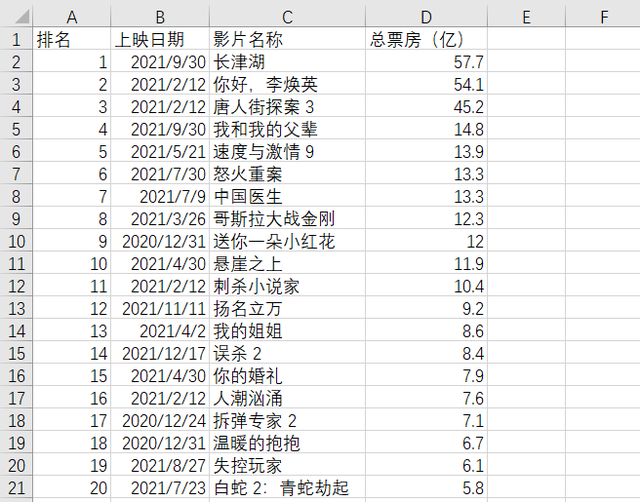 excel公式生成
excel公式生成Excel公式处理数据是每一个数据分析人员必备的技能,有了AI的助力,可以很方便的生成Excel公式,以数据分类为例,对于票房数据进行打标,输入下面的提示词。
Tips:在提示词生成时,将Excel的具体数据范围告诉AI,这样AI生成的公式我们可以直接通过下拉填充运行,不必再修改Excel公式里的数据范围。
我的Excel数据范围是A1:D21,请你从E2单元格开始写Excel公式,实现下面的数据分类规则,当D2的票房数据大于D列票房数据的平均值时,赋值为“中高票房”,当D2的票房数据小于D列票房数据的平均值时,赋值为“中低票房”,请写出Excel公式,让我能够从第二行开始用鼠标拖动单元格,对所有的票房数据进行分类。
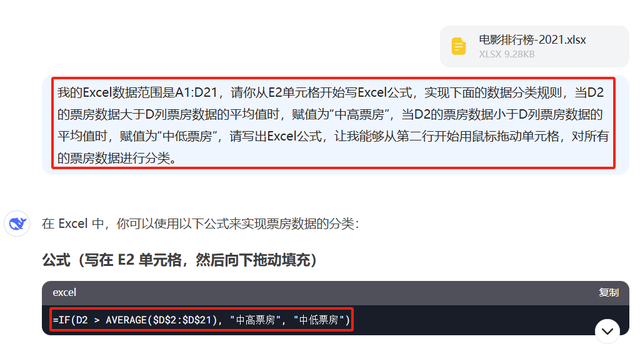
将生成的Excel公式直接复制粘贴到Excel表格中,下拉填充。
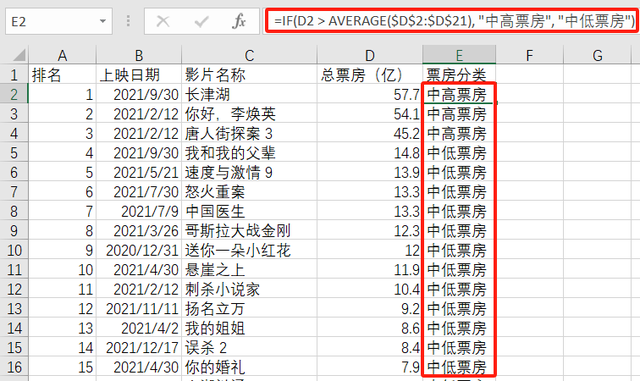 excel生成图表
excel生成图表Excel自动化生成图表,这里可以使用VBA自动生成,首先打开开发者工具,在文件、选项、自定义功能区中开发工具前的对勾,点击确定。

在菜单栏中可以看到开发工具选项,在开发工具打开Visual Basic,这个就是VBA编辑器。
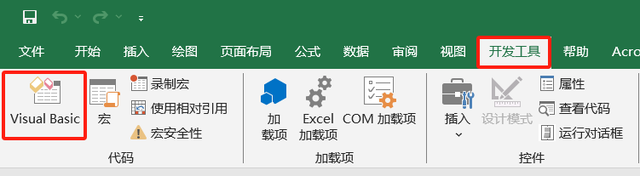
在Sheet1 右键点击,选插入,然后插入模块。

打开deepseek,输入下面的提示词,根据票房分类字段做一个饼图。
请根据票房分类字段E列画一个饼图,给我展示各个分类字段所占的比例,并且把百分比展示在扇形上,新建一个sheet表用于保存生成的图表,请输出VBA代码。
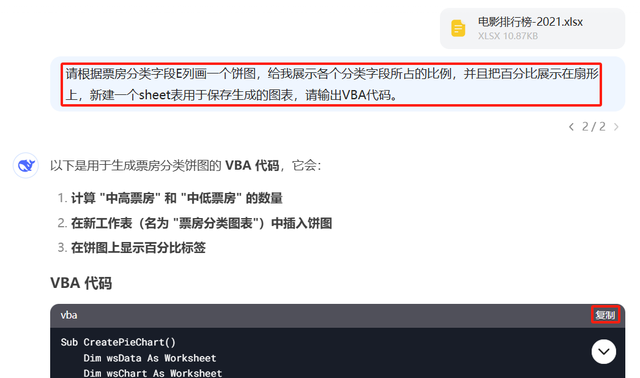
点击复制按钮,将生成的VBA代码复制粘贴到模块中,点击运行按钮。

如表格所示,新建了一个sheet表,并生成了带数据标签的饼图。
 excel生成html图表
excel生成html图表HTML语言也是承载数据的一种方式,比如,我们可以将这里的电影票房数据保存为为HTML的格式,用于数据保存和分享,输入下面的提示词。
请将上面的电影票房数据转换为一个美观的HTML页面,要求具有电影院的视觉风格(如深色背景、霓虹灯效果、胶片元素等),并包含以下内容:
1. 标题:使用电影海报风格的字体,例如:"2021年度票房TOP20电影排行榜"。
2. 数据表格:以影院售票厅的样式呈现,使用深色背景 + 高对比度文字,表头用金色或霓虹色突出显示。
3. 视觉元素:
添加电影胶片(Film Strip)边框或分隔线。
使用放映机或爆米花等图标作为装饰。
背景用渐变黑色或电影幕布纹理。
4. 交互效果:
鼠标悬停时,表格行高亮显示(如霓虹蓝光)。
点击电影名称可模拟“购票”效果(弹出提示框)。
5. 响应式设计:适配手机和电脑屏幕。
6. 数据字段:包含以下内容(格式:排名 | 上映日期 | 影片名称 | 总票房 | 票房分类)
最终生成一个完整的HTML文件,可以直接在浏览器中打开,并带有电影院的沉浸感。
生成HTML代码后,新建一个记事本,将代码复制粘贴进来。

然后另存为文件后缀为.html的文件,点击保存。

双击HTML文件,打开后的的效果图如下所示,将数据展示成了一个富有电影质感的数据表,不仅方便数据展示,还便于数据分享。

通过 DeepSeek,我们不仅能够快速提取 PDF 中的表格数据并转化为结构化的 Excel 文件,还能自动化生成分类公式、动态图表和交互式 HTML 页面。这一系列操作不仅节省了人工处理的时间,还降低了技术门槛,让非专业人士也能轻松驾驭数据分析任务。